Heim >System-Tutorial >Windows-Serie >So deaktivieren Sie Feedback in Win11
So deaktivieren Sie Feedback in Win11
- 王林nach vorne
- 2024-03-01 09:49:051248Durchsuche
Der PHP-Editor Baicao bietet eine Lösung für ein häufiges Problem bei der Verwendung des Win11-Systems: So deaktivieren Sie die Feedback-Funktion. Die System-Feedback-Funktion von Win11 kann Benutzern dabei helfen, Nutzungsprobleme und Vorschläge an Microsoft zu übermitteln, kann aber manchmal lästig erscheinen. Das Ausschalten der Feedback-Funktion erfordert nur ein paar einfache Schritte, um die Nutzung Ihres Systems reibungsloser zu gestalten. Als nächstes lernen wir die spezifischen Schritte!
So deaktivieren Sie Win11-Feedback
1 Schalten Sie zunächst den Computer ein und melden Sie sich erfolgreich beim Windows 11-Betriebssystem an.
2. Als nächstes klicken Sie bitte auf das Startsymbol unten links im Display.
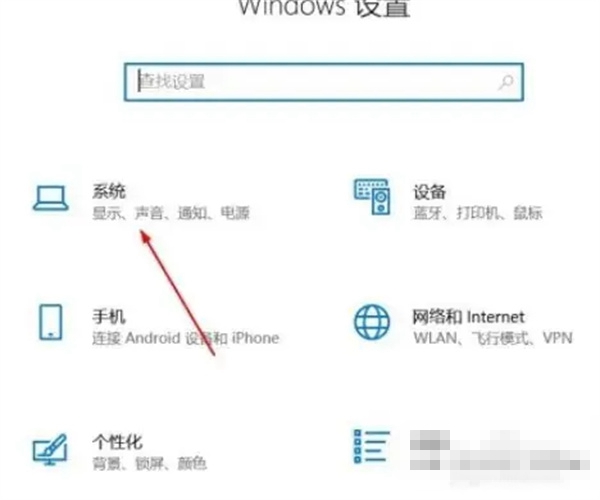
3. Suchen Sie dann die Option „Einstellungen“ in der Popup-Startmenüliste und wählen Sie sie aus.
4. Nachdem Sie die Einstellungsseite aufgerufen haben, klicken Sie bitte auf die Option „System“ in der linken Navigationsleiste.
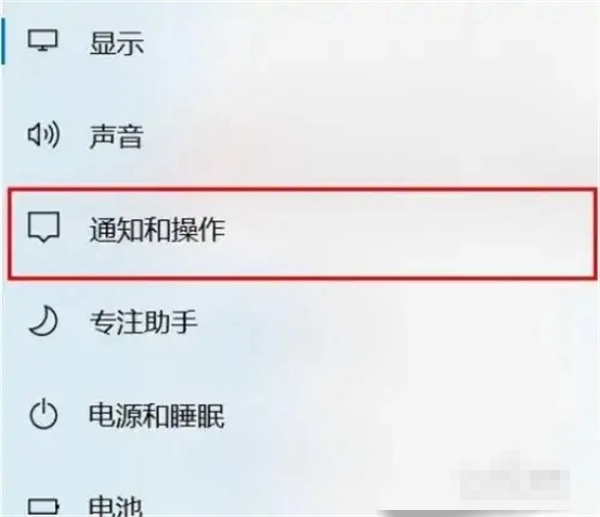
5. Suchen Sie in der Systemeinstellungsleiste die Registerkarte „Benachrichtigungen und Aktionen“ und wählen Sie sie aus.
6. Wir haben die detaillierte Einstellungsoberfläche des Benachrichtigungsfelds aufgerufen.
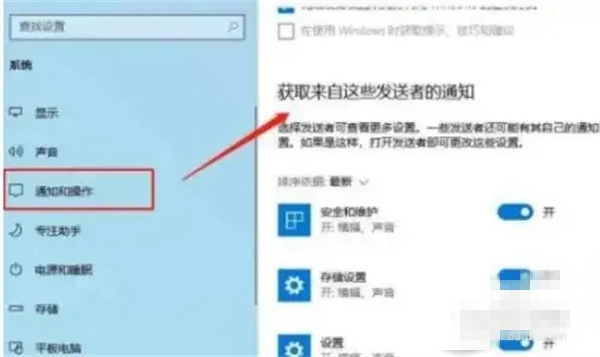
7. Sie können die zu deaktivierenden Benachrichtigungselemente entsprechend den tatsächlichen Anforderungen auswählen.
Das obige ist der detaillierte Inhalt vonSo deaktivieren Sie Feedback in Win11. Für weitere Informationen folgen Sie bitte anderen verwandten Artikeln auf der PHP chinesischen Website!
In Verbindung stehende Artikel
Mehr sehen- So überprüfen Sie die Win11-Computerkonfiguration
- So installieren Sie das ISO-Image im Win11-System
- Diskussion über technische Lösungen zur Realisierung von Beschwerderückmeldungen in Echtzeit durch Andocken an die DingTalk-Schnittstelle
- Aufbau eines PHP-Einkaufszentrums: Erstellung eines Benutzer-Feedback- und Bewertungsmanagementsystems
- So stellen Sie die Sprache im Win11-System auf Chinesisch um

